
Most nem minden felhasználónak elegendő hálózati kártya van beépítve az alaplapra vagy más okokból, amelyek kénytelenek különálló diszkrét eszközt vásárolni. Sok felhasználó figyelmet fordít az árukra a D-Link cégtől, különösen a DFE-520TX nevű modellen. A hálózati kártya megvásárlása és telepítése után az alaplapnak megfelelő illesztőprogramot kell letöltenie az összetevő megfelelő működésének biztosítására. Ezzel segíteni szeretnénk kitalálni a cikk kereteit.
Töltse le és telepítse a D-LINK DFE-520TX hálózati kártyát
Ezután megtudhatja a feladat végrehajtásának négy elérhető módszerét. Az egyikük a vállalat hivatalos honlapjának használata, a második lehetővé teszi a szoftver letöltését anélkül, hogy bármilyen programot és webhelyet alkalmazna, és a másik kettő csak a harmadik féltől származó eszközökkel való kölcsönhatásra összpontosul. Tedd ki mindezt mindezzel.1. módszer: Hivatalos oldal D-Link
Az összetevők és periférikus eszközök szinte minden fejlesztője hivatalos weboldalán a berendezés működéséhez szükséges fájlokat határozza meg. D-Link nem volt kivétel ebben a tekintetben is, mint az első módszer kínálunk használni a DFE-520TX modell oldalon letölthető a kompatibilis driver.
Menjen a D-Link hivatalos oldalára
- Kövesse a fenti linket a webhely főoldalához. Kattintson a "Keresés" gombra.
- Adja meg a Naptári kártya modell nevét, és kattintson a "Keresés" gombra.
- Az eredmények közül válassza ki a megfelelő specifikációt a termék nevére kattintva.
- A Hálózati kártya oldalán lépjen a "Letöltések" fülre.
- Itt kattintson a "Driver for hardver verzióra".
- Archívum elindítása az összes szükséges fájllal. Várja meg a művelet befejezését és nyissa meg a kapott könyvtárat.
- A Windows illesztőprogram mappa elrendezése.
- Indítsa el a "Setup.exe" fájlt.
- Közvetlenül ezután kezdődik az alkatrészek telepítése az operációs rendszerben. Ne zárja be ezt az ablakot, amíg a megfelelő értesítés úgy tűnik, hogy a telepítés sikeresen áthaladt.
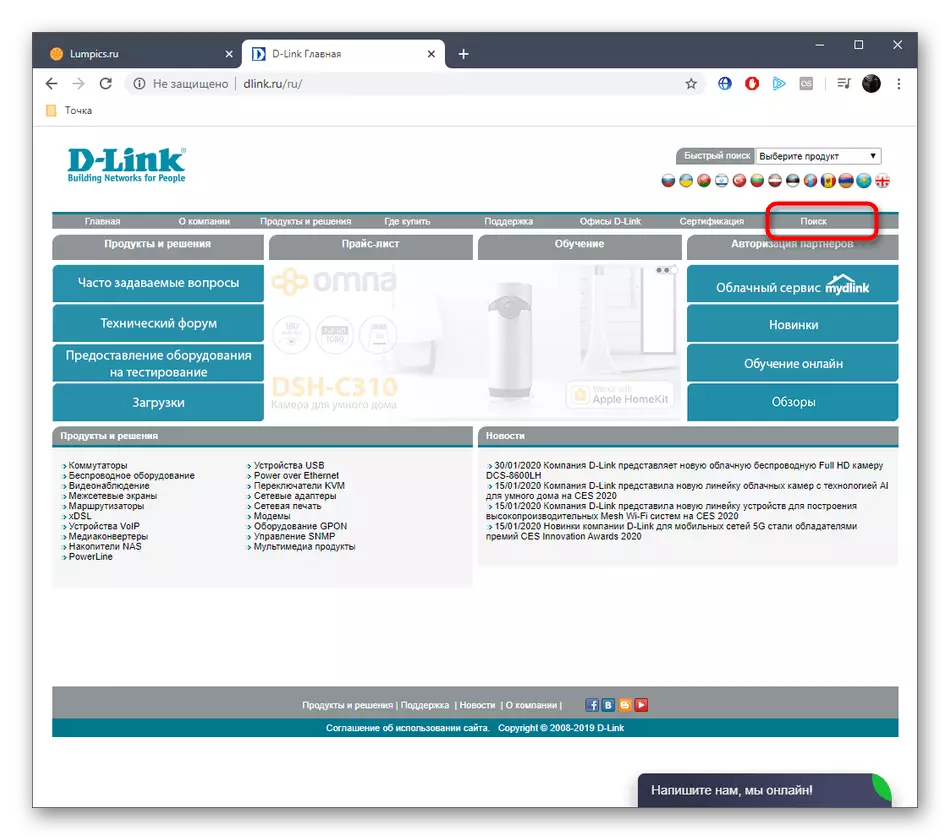
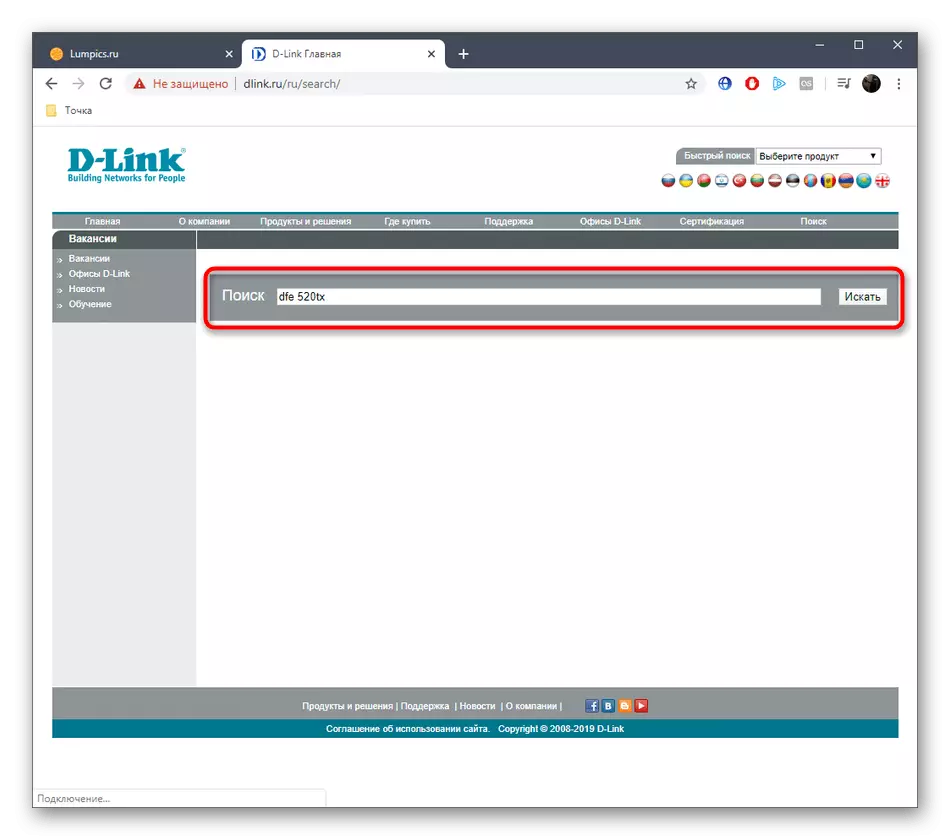
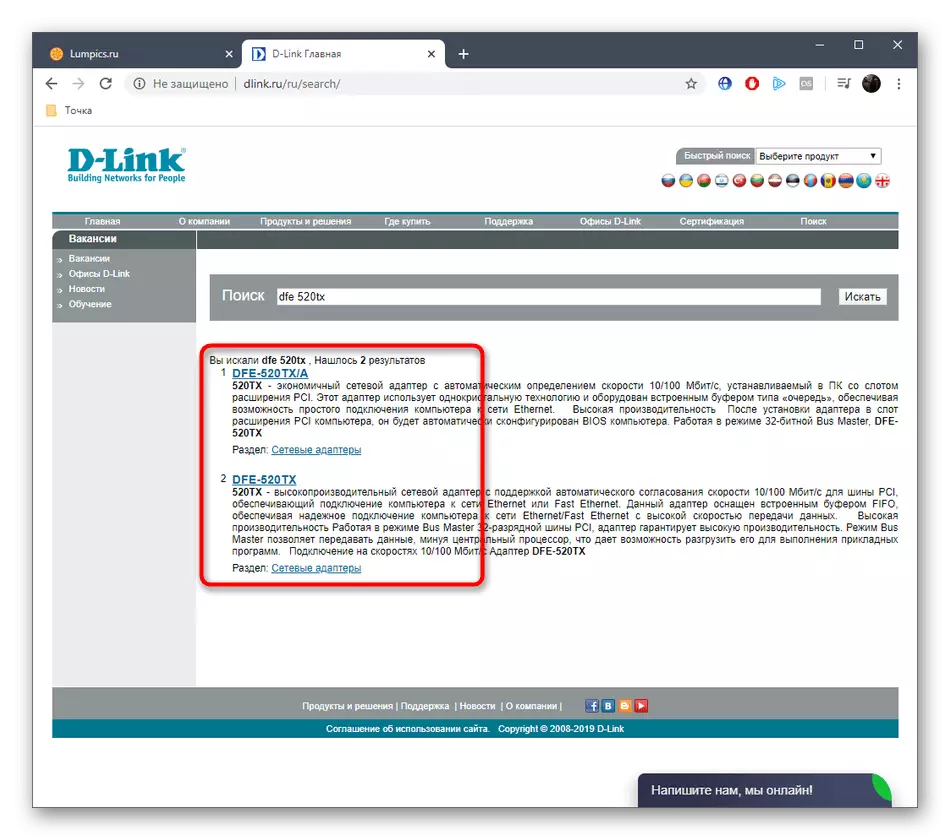
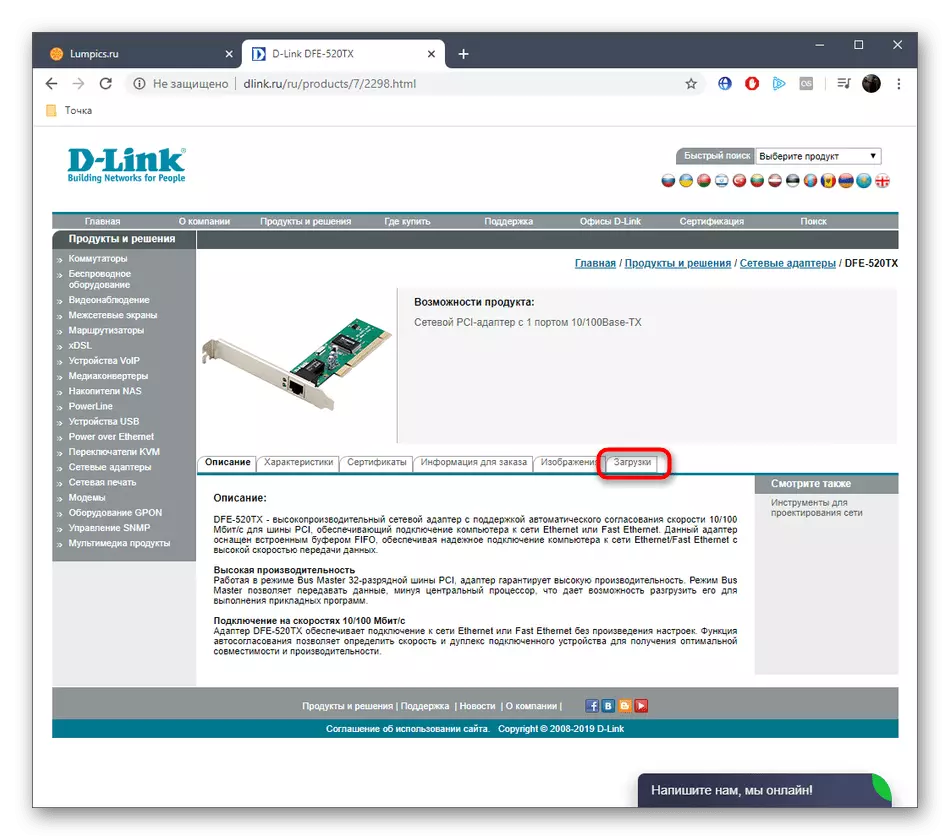
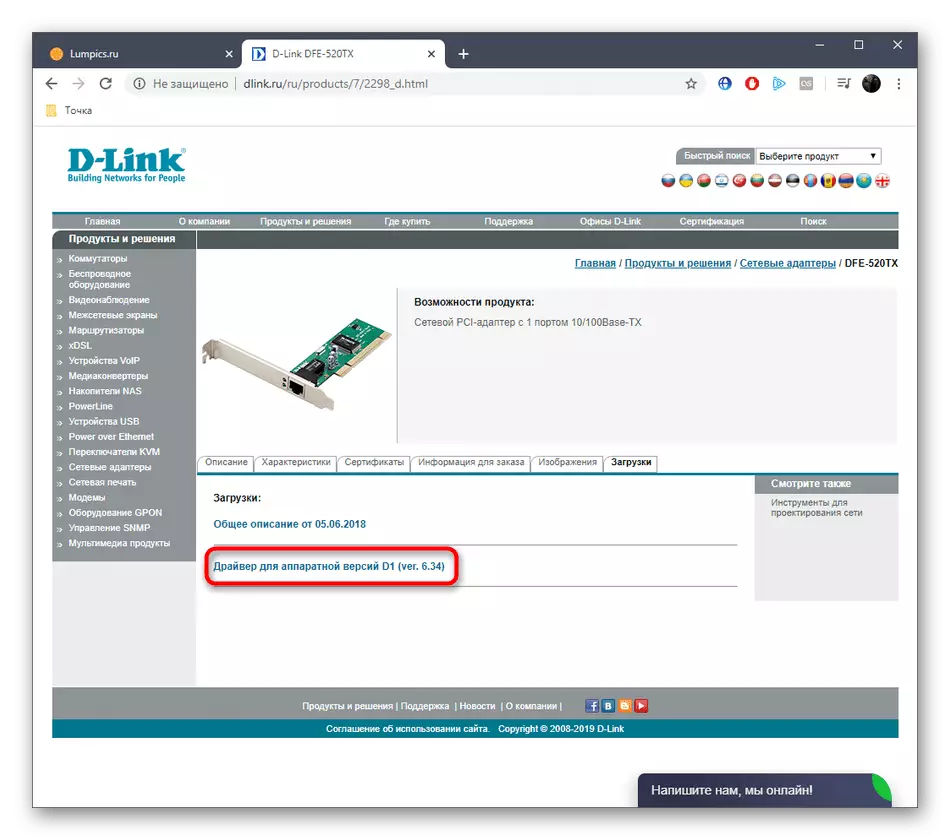
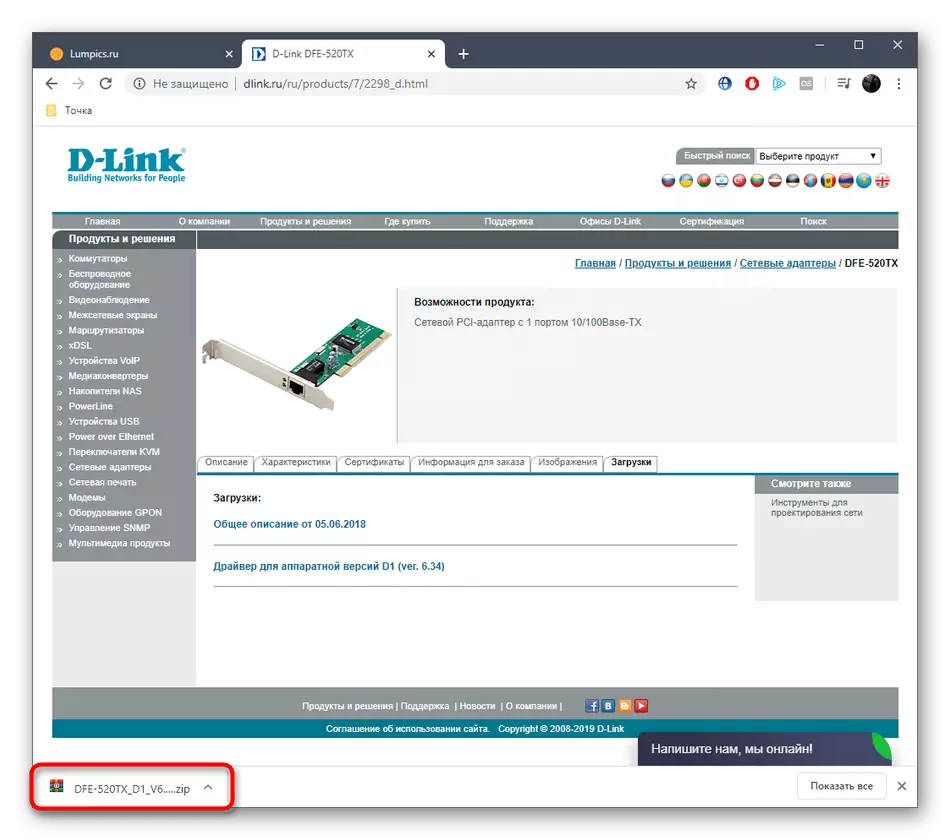
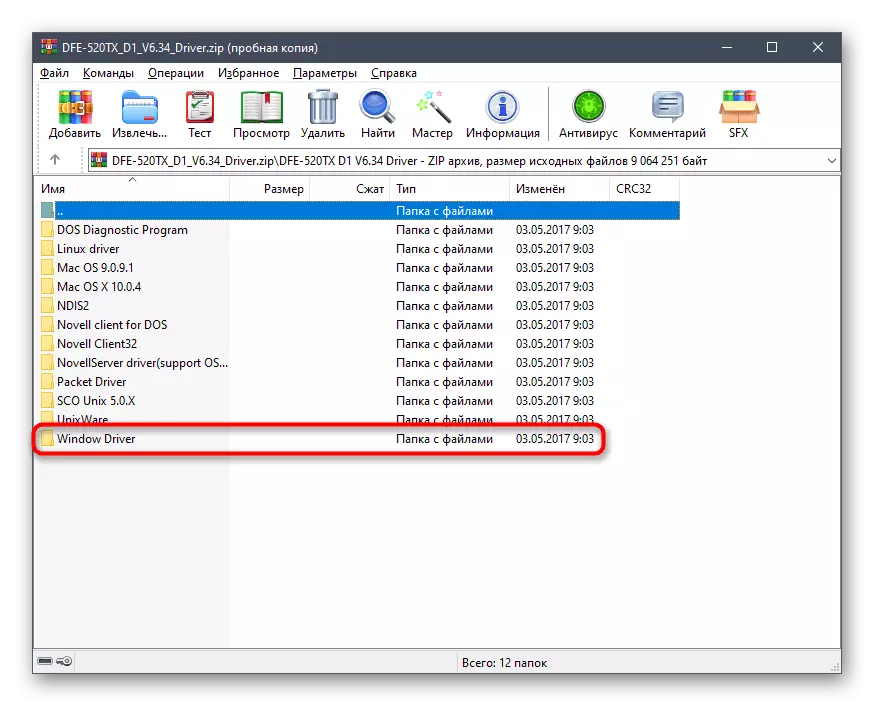
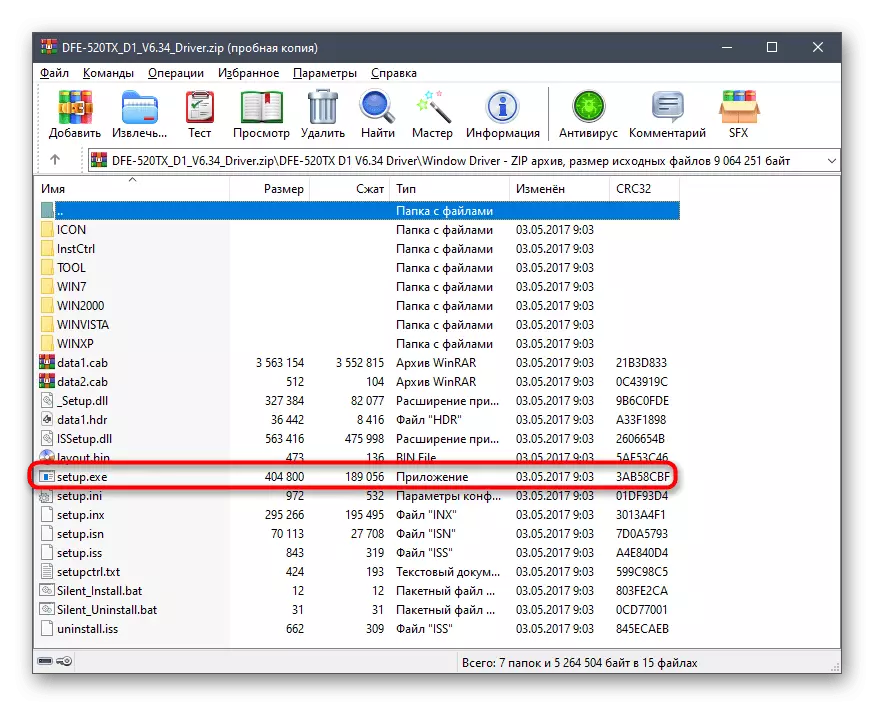
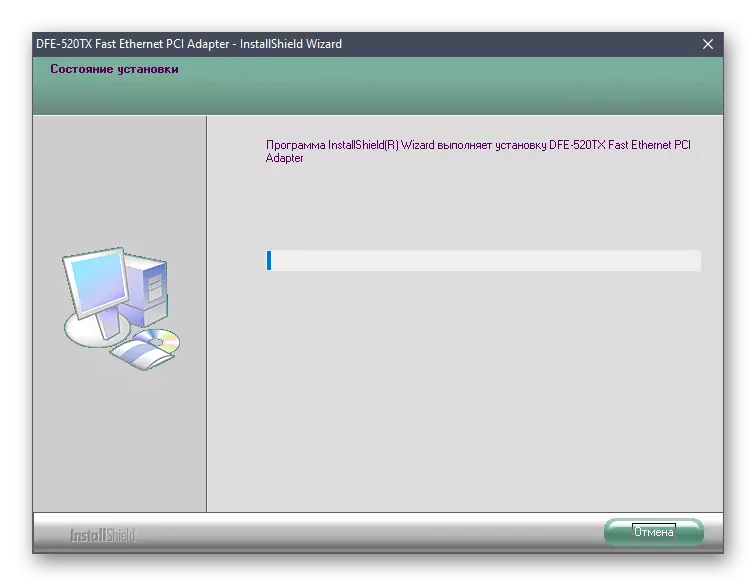
A folyamat befejezése után az internetkábelt a hálózati kártyához csatlakoztathatja, és ellenőrizze a teljesítményét. Ha még mindig nem jelenik meg az operációs rendszerben, indítsa újra a számítógépet úgy, hogy az összes változtatás végrehajtása.
2. módszer: Segéd szoftver
Sajnos, a D-Link nincs hivatalos segédprogram, amely automatikusan megtalálja frissítéseket vezetők csatlakoztatott komponensek, mert ahelyett, kínálunk, hogy megismerkedjen a harmadik féltől származó szoftvert. Különös figyelmet kell fordítani az ilyen megoldásokra azoknak a felhasználóknak, akik csak újratelepítették az operációs rendszert, és érdekelnek az illesztőprogramok integrált telepítéséhez az egész csatlakoztatott berendezéshez, beleértve a D-LINK DFE-520TX-t is. Kezdje, küldjön külön kézikönyvet ezen a témában, amelyet a Driverpack megoldás példáján írtak. Az alábbi linkre kattintva megy hozzá.
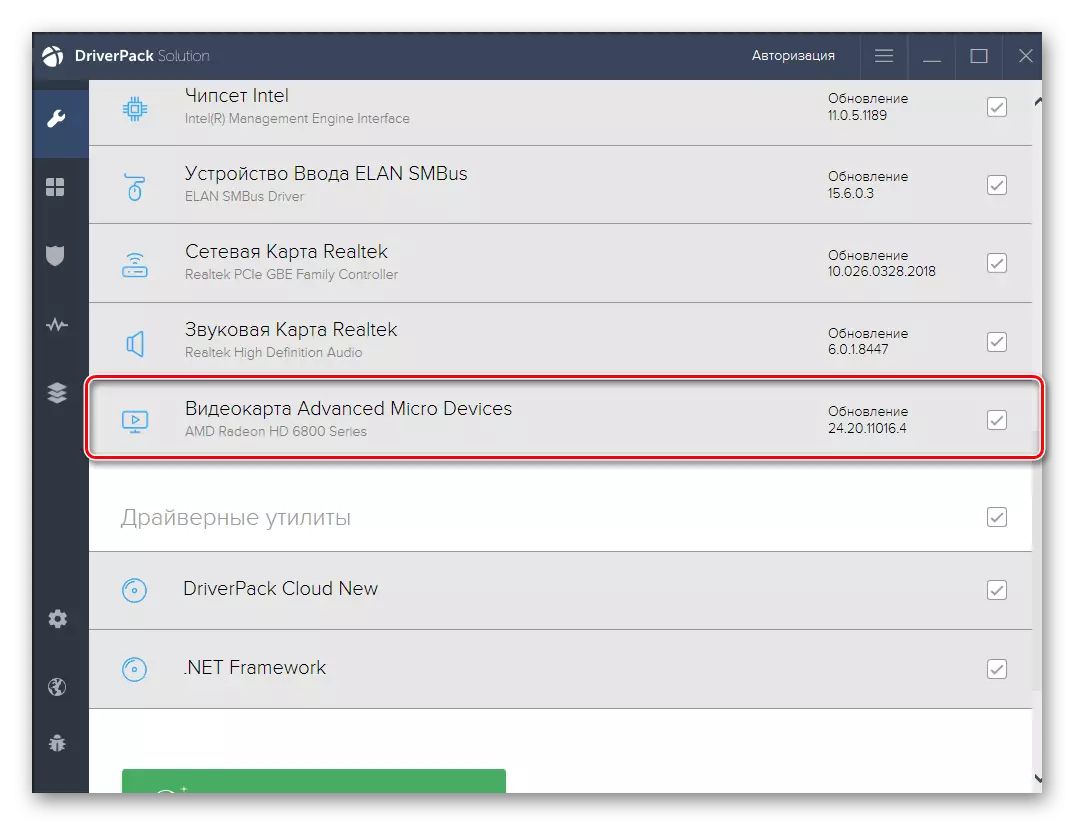
Bővebben: Telepítse az illesztőprogramokat Driverpack megoldáson keresztül
Most, hogy ismeri az illesztőprogramok telepítésének elvét, érdemes megválasztani az optimális szoftvert, mert a fent említett illesztőpack megoldás nem alkalmas minden felhasználó számára. Különösen a webhelyünkre vonatkozó célokra külön áttekintés van a szinte minden népszerű tematikus megoldás részletes elemzésére. Nézze meg, hogy vegye fel az optimális, majd telepítse az illesztőprogramokat a D-LINK DFE-520TX és egyéb szükséges alkatrészekhez.
Bővebben: A legjobb programok a járművezetők telepítéséhez
3. módszer: egyedi hálózati kártya azonosító
A hálózati kártya vizsgált ma, valamint az összes többi összetevő, egy egyedi azonosítóval, amely felelős a helyes felismerés az eszköz az operációs rendszer. Az alábbiakban kifejezetten bemutattuk az Ön számára, hogy ne kelljen meghatározni ezt a kódot az eszközkezelőn keresztül.
PCI \ ven_1186 & dev_4200
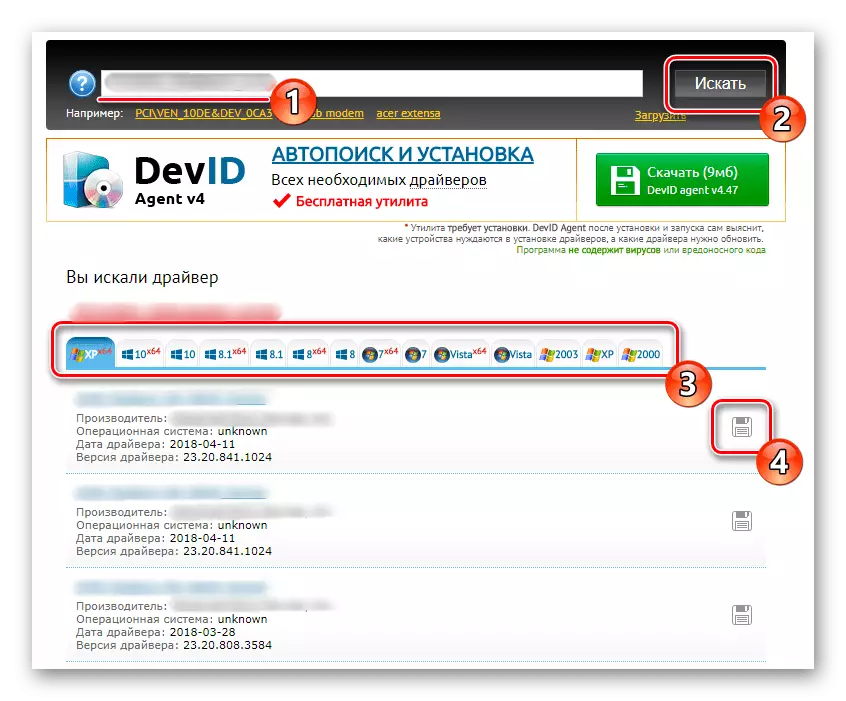
Csak ezt a sort kell használnia az egyik speciális webhely keresésében, ahol az illesztőprogramokat elosztják. Ez segíteni fog foglalkozni egy különálló anyag honlapunkon másik szerző, ahol megtalálható számos hasznos információt az interakció hasonló webes szolgáltatások és rájönnek, hogyan kell végrehajtani ezt a módszert, ha tetszett neked.
Bővebben: Hogyan találhat meg egy illesztőprogramot az azonosítóval
4. módszer: Beépített Windows segédprogram
A Windows operációs rendszer beépített segédprogrammal rendelkezik, amely lehetővé teszi a komponensek és a periféria illesztőprogramjainak frissítését anélkül, hogy további szoftvert letöltené vagy különböző webhelyekre való áttérést. Erről a módszerről beszéltünk a cikk elején, de meg kell jegyezni, hogy ez nem mindig hatékony. Javasoljuk, hogy csak akkor adja meg, ha a fenti utasítások nem alkalmasak, vagy nem szeretné használni a webhelyeket és a programokat a szükséges fájlok megszerzéséhez.
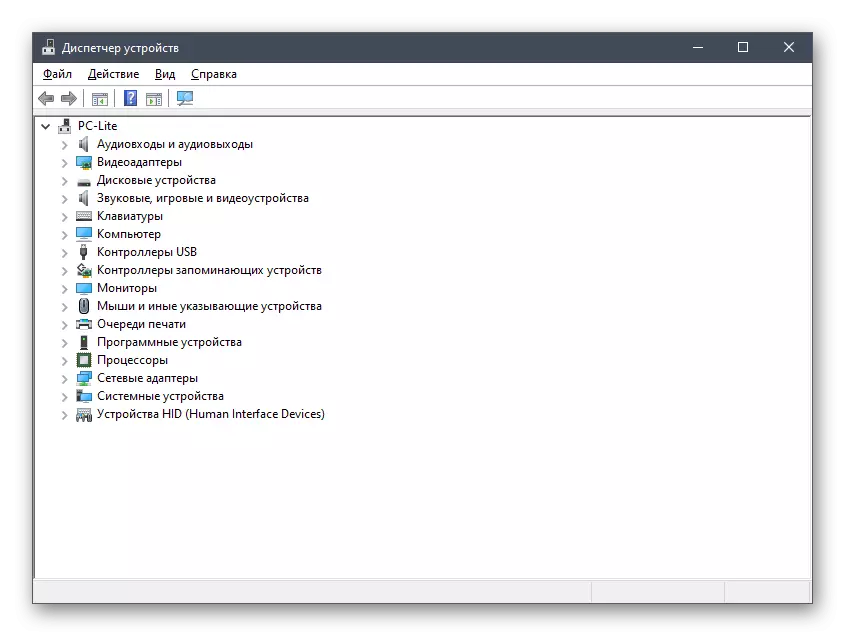
Bővebben: illesztőprogramok telepítése szabványos Windows eszközökkel
Most már ismeri az összes rendelkezésre álló szoftver letöltési lehetőségét a D-LINK DFE-520TX hálózati kártya. Csak azt kell választania, amely a jelenlegi helyzetben legmegfelelőbbnek tűnik, majd kövesse a végrehajtási utasításokat.
